집 >소프트웨어 튜토리얼 >사무용 소프트웨어 >애니메이션 비행 경로를 그리는 ppt2013 그래픽 방법
애니메이션 비행 경로를 그리는 ppt2013 그래픽 방법
- 王林앞으로
- 2024-04-17 13:37:08833검색
수정이 필요한 PPT 문서를 열고, 수정이 필요한 슬라이드를 찾아 애니메이션이 필요한 개체를 선택하세요
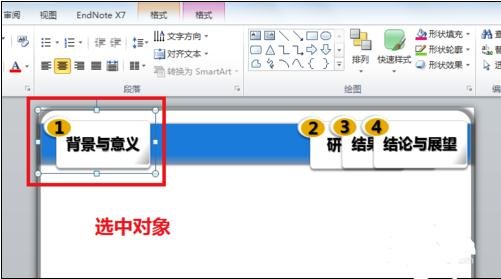
메뉴바에서 애니메이션을 클릭하고 [플라이인] 애니메이션 효과를 선택하세요 이때 오른쪽에 있는 효과 옵션을 클릭하면 선택할 수 있는 비행 방향이 많지만 이러한 방향이 우리의 요구 사항을 충족할 수 없다면 지금 사용자 정의해야 합니다
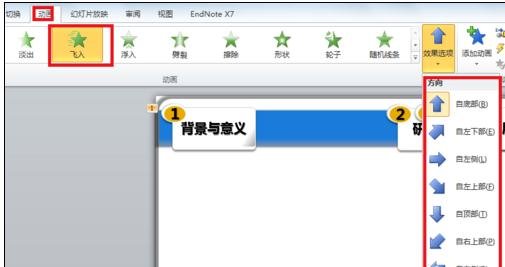
드롭을 클릭하세요. - 애니메이션 옵션 옆에 있는 아래쪽 화살표 메뉴가 나타나면 아래에서 맞춤 애니메이션 경로를 선택하세요.

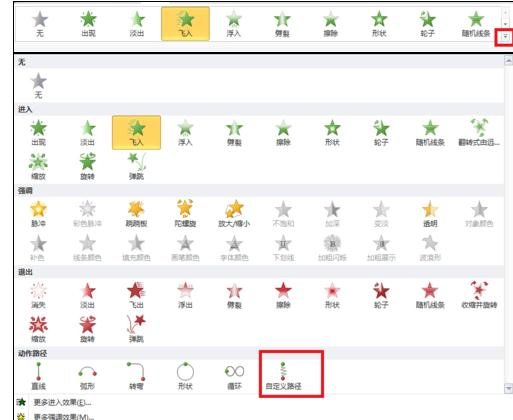
애니메이션을 그린 후 마우스가 십자가 모양으로 변합니다. 화면에서 재생 경로를 클릭하고 Enter를 클릭하면 모든 애니메이션 경로를 볼 수 있습니다. 선택한 개체가 그려진 경로에 따라 이동합니다
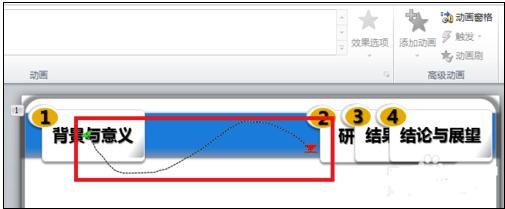
그려진 경로를 클릭하면 일련의 작은 원이 나타나는 것을 볼 수 있습니다. 이때 경로를 확대하거나 축소하거나 위아래로 이동하는 등 경로를 수정할 수 있습니다. 가장 만족스러운 효과를 얻을 때까지 기다리세요
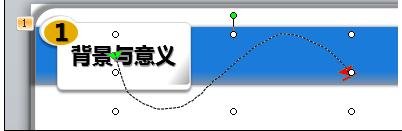
경로를 설정한 후 설정할 수도 있습니다. 애니메이션 메뉴 아래 오른쪽 상단의 타이밍 표시줄에 애니메이션 시간이 표시됩니다
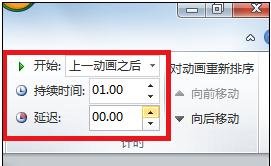
위 내용은 애니메이션 비행 경로를 그리는 ppt2013 그래픽 방법의 상세 내용입니다. 자세한 내용은 PHP 중국어 웹사이트의 기타 관련 기사를 참조하세요!
성명:
이 기사는 zol.com.cn에서 복제됩니다. 침해가 있는 경우 admin@php.cn으로 문의하시기 바랍니다. 삭제

